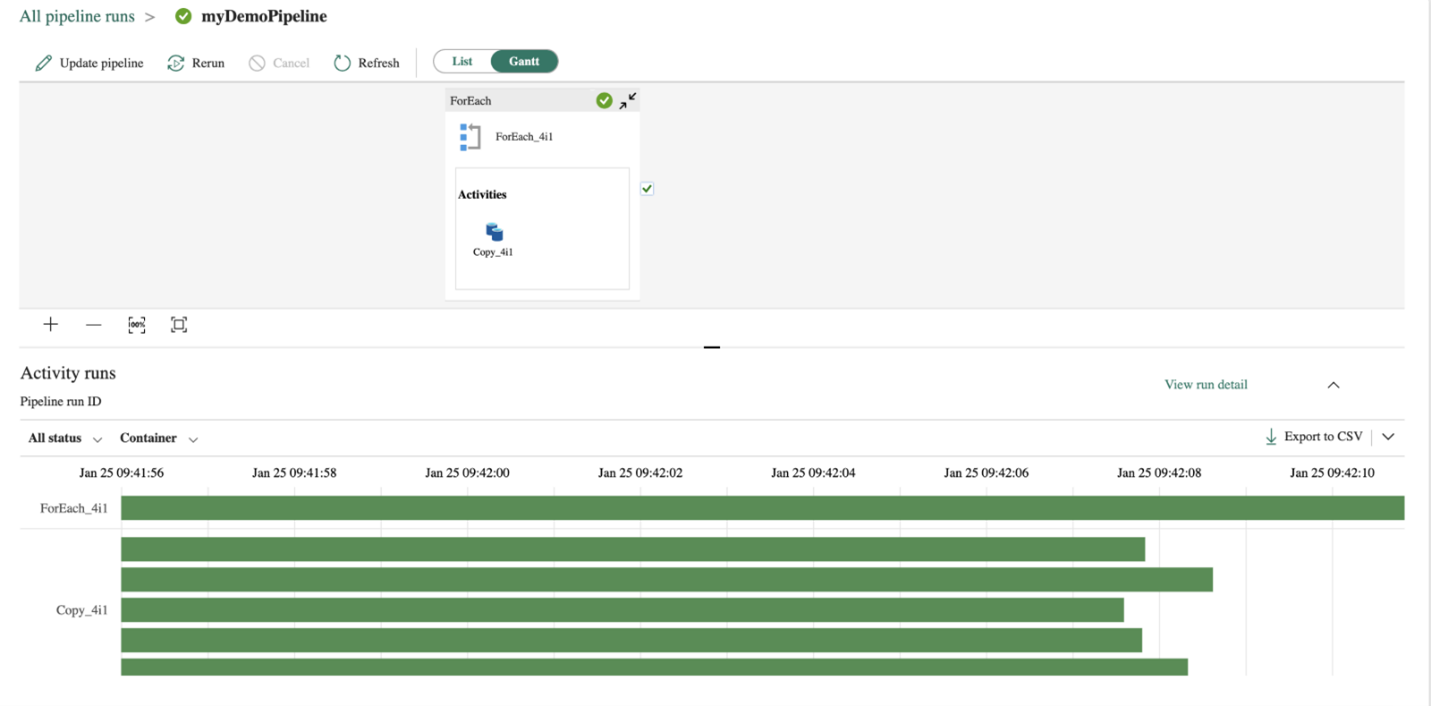Microsoft Fabric에서 데이터 파이프라인 실행을 모니터링하는 방법
이 방법 가이드에서는 파이프라인 실행을 검토하고 모니터링하는 다양한 방법을 알아봅니다.
데이터 파이프라인 실행 모니터링
데이터 파이프라인 실행을 모니터링하려면 작업 영역에서 파이프라인을 마우스로 가리킵니다. 이렇게 하면 파이프라인 이름 오른쪽에 세 개의 점이 표시됩니다.
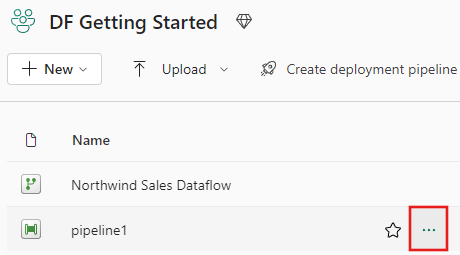
세 개의 점을 선택하여 옵션 목록을 찾습니다. 그런 다음 실행 기록 보기를 선택합니다. 이 작업은 모든 최근 실행 및 실행 상태 화면의 오른쪽에 플라이 아웃을 엽니다.
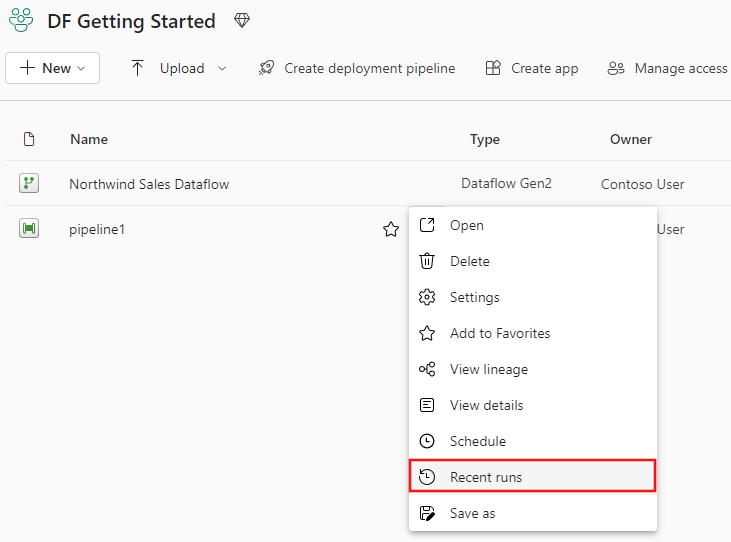
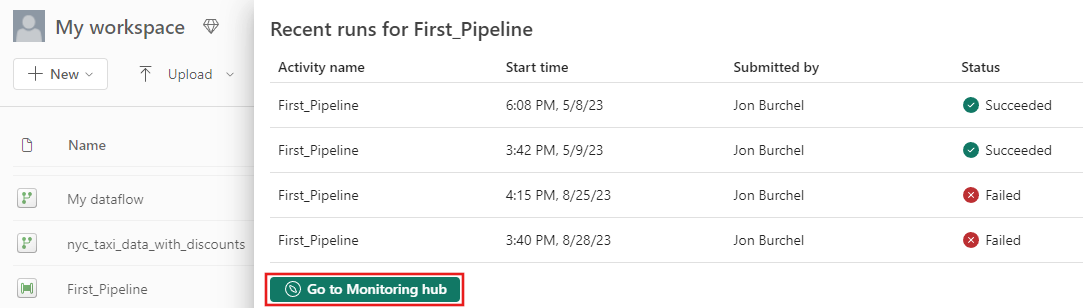
이전 스크린샷에서 모니터링 허브로 이동을 선택하여 자세한 내용을 보고 결과를 필터링합니다. 필터를 사용하여 여러 조건에 따라 특정 데이터 파이프라인 실행을 찾습니다.
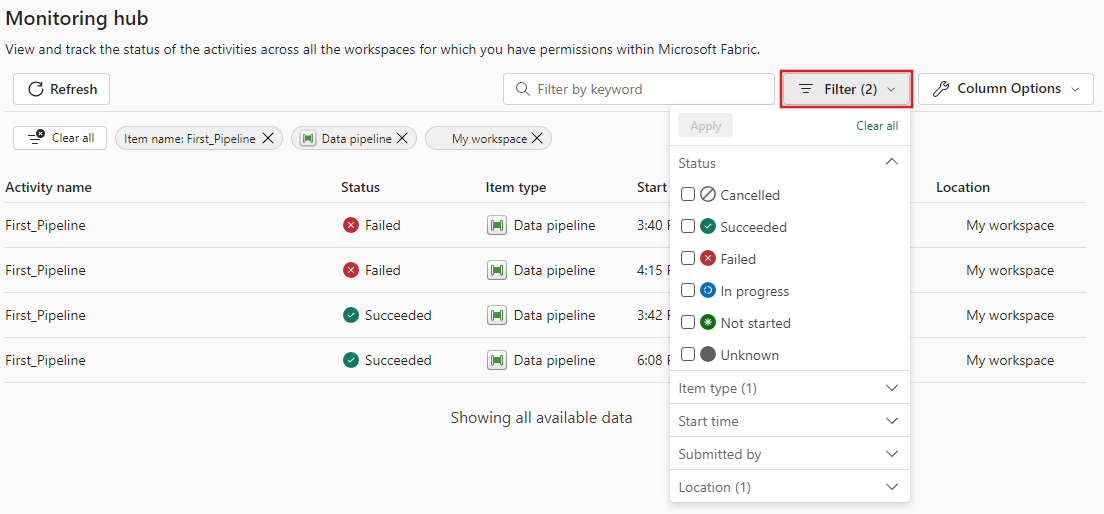
파이프라인 실행 중 하나를 선택하여 자세한 정보를 봅니다. 파이프라인 실행이 실패한 경우 파이프라인의 모양을 확인하고 실행 ID 또는 오류와 같은 더 많은 속성을 볼 수 있습니다.
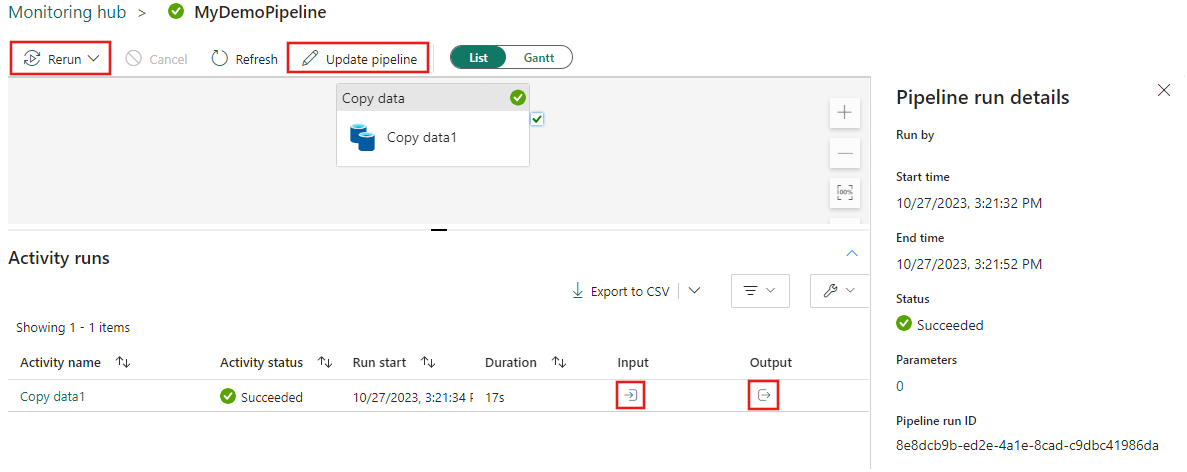
파이프라인 실행 입력 및 출력에 대한 추가 정보를 찾으려면 작업 실행에서 관련 행의 오른쪽에 있는 입력 또는 출력 링크를 선택합니다.
이 화면에서 파이프라인 업데이트를 선택하여 파이프라인을 변경할 수 있습니다. 이 옵션을 선택하면 파이프라인 캔버스로 돌아갑니다.
데이터 파이프라인을 다시 실행할 수도 있습니다. 전체 파이프라인을 다시 실행하거나 실패한 작업에서 파이프라인만 다시 실행하도록 선택할 수 있습니다.
성능 세부 정보를 보려면 활동 실행 목록에서 활동을 선택합니다. 성능 세부 정보가 표시됩니다.
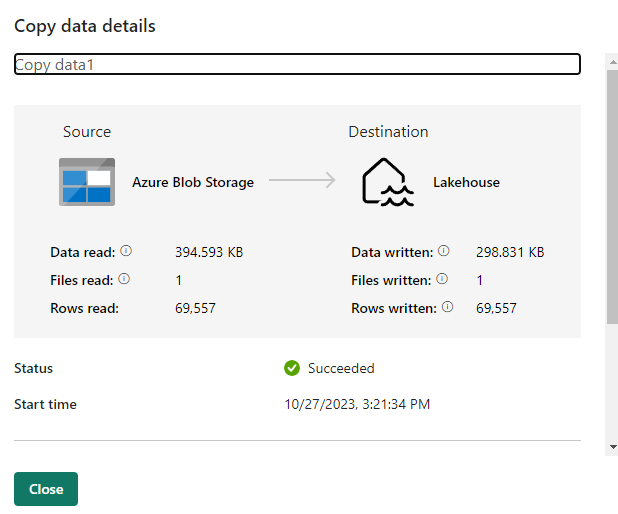
자세한 내용은 기간 분석 및 고급에서 찾을 수 있습니다.
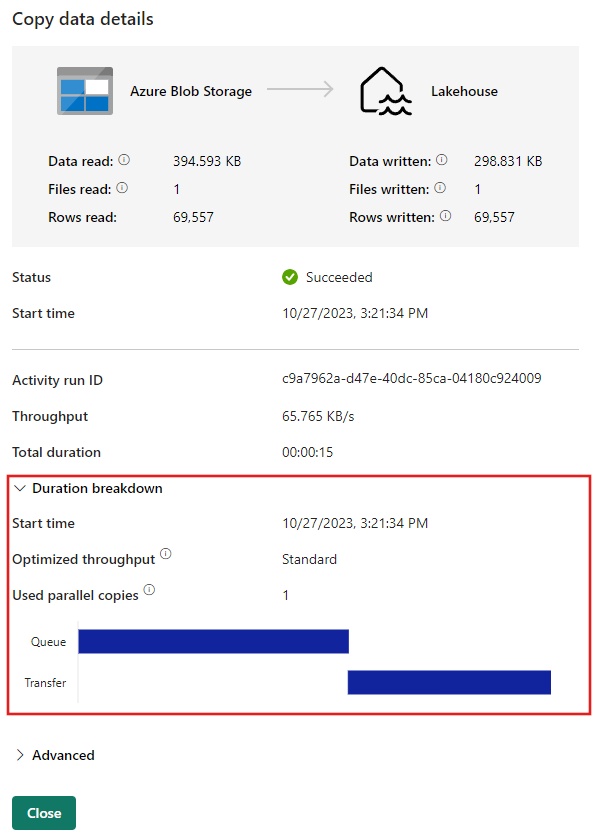
Gantt 보기
Gantt 차트는 시간 범위에 대한 실행 기록을 볼 수 있는 보기입니다. Gantt 보기로 전환하면 모든 파이프라인 실행이 이름으로 그룹화되고 실행 시간이 상대적인 막대로 표시됩니다.
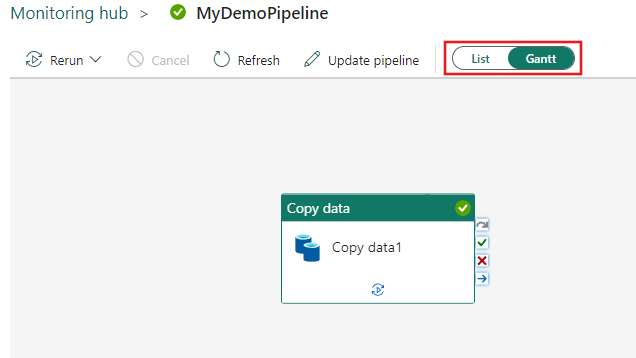
막대의 길이는 파이프라인의 기간과 관련이 있습니다. 표시줄을 선택하여 자세한 내용을 볼 수 있습니다.
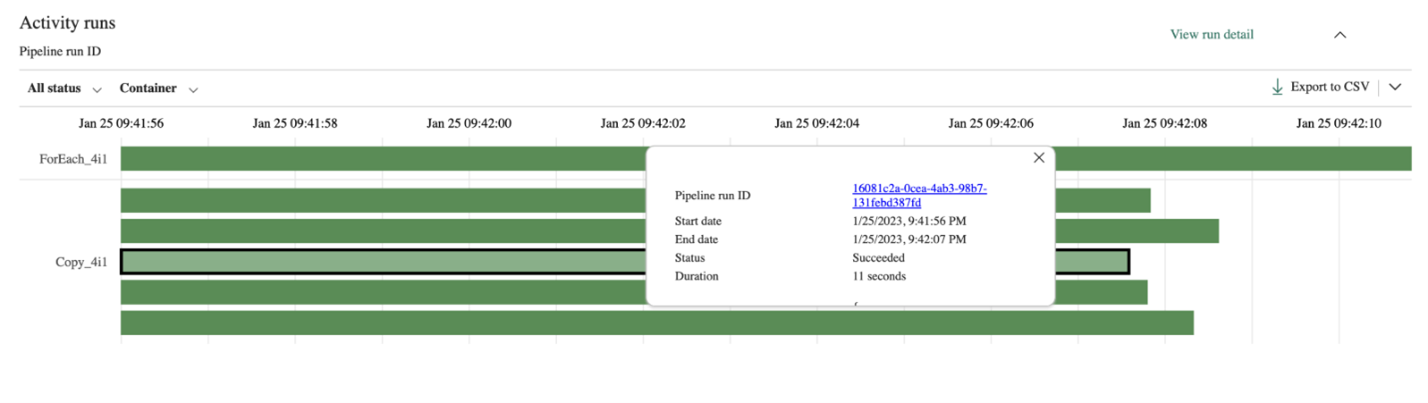
관련 콘텐츠
피드백
출시 예정: 2024년 내내 콘텐츠에 대한 피드백 메커니즘으로 GitHub 문제를 단계적으로 폐지하고 이를 새로운 피드백 시스템으로 바꿀 예정입니다. 자세한 내용은 다음을 참조하세요. https://aka.ms/ContentUserFeedback
다음에 대한 사용자 의견 제출 및 보기